雨林木风v9.0运行Maxdos全自动备份系统图文教程?
作者:佚名 来源:雨林木风系统 2020-01-14 14:25:00
对计算机进行系统备份是很有必要的,它可以确保系统出现故障或在人为误操作导致重要文件丢失的情况下,能够及时实现数据快速恢复。那我们该怎么来操作呢?下面雨林木风小编就跟大家讲讲怎么运行Maxdos工具全自动备份系统。
1、将制作好的雨林木风启动u盘插入电脑usb接口,然后重启电脑,出现开机画面后按快捷键进入到雨林木风主菜单页面,然后将光标移至“【07】运行Maxdos工具箱增强版菜单”,回车确认,如下图所示:
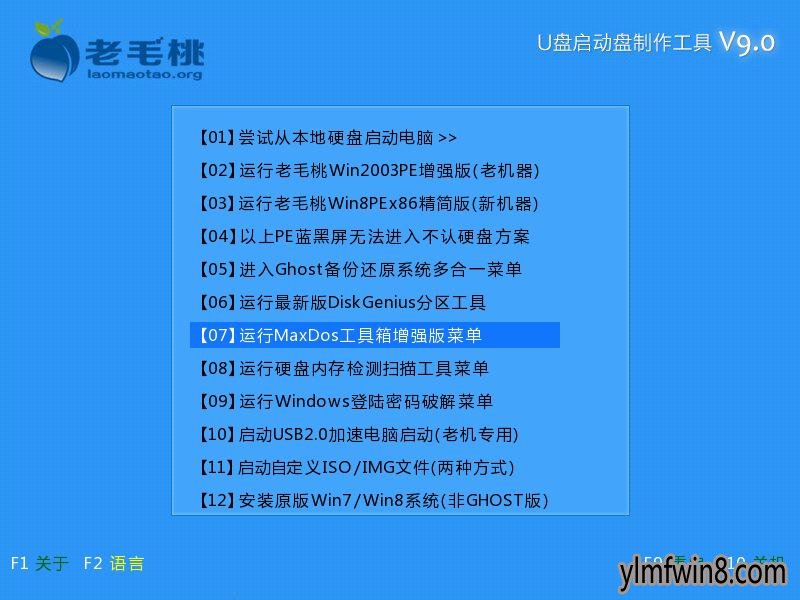
2、接着选择“【01】运行Maxdos9.3工具箱增强版C“,回车确认,如下图所示:
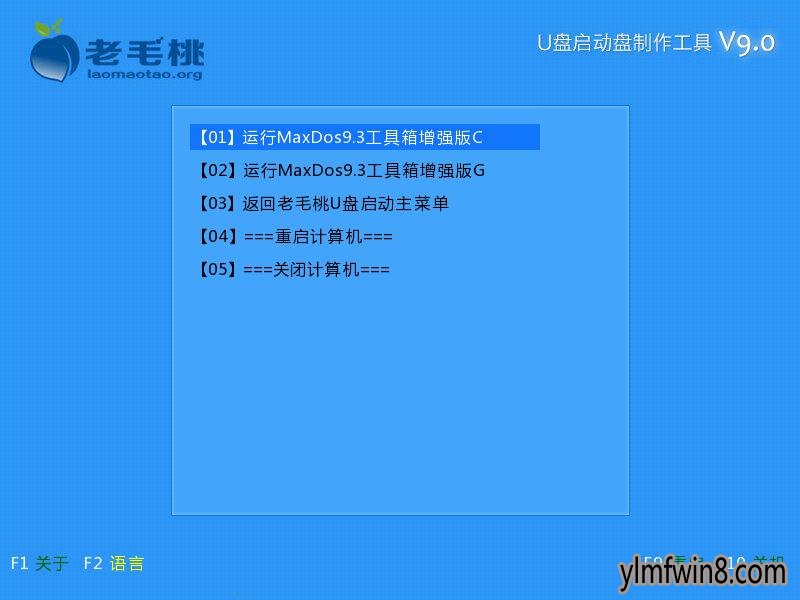
3、进入主菜单界面后,移动光标选择“d.备份/还原系统“,按回车键执行,如下图所示:

4、在一键备份/恢复菜单中,我们将光标移至“B.全自动备份系统“并回车确认,如下图所示:
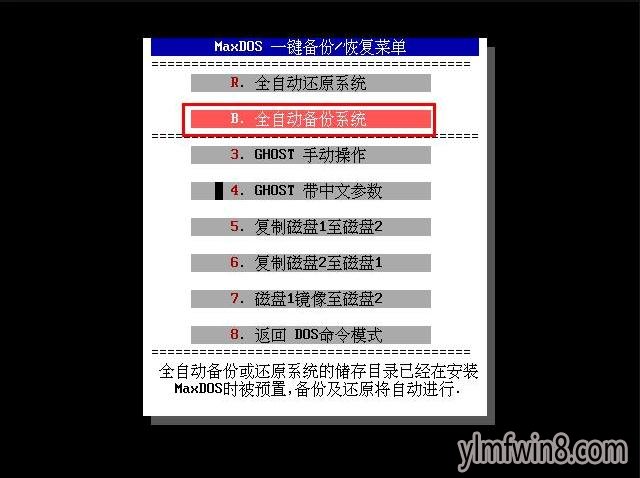
5、接着我们只需等待全自动备份系统完成后重启即可,如下图所示:

到此为止,运行雨林木风v9.0Maxdos工具箱程序全自动备份系统的教程就讲解完了。大家也不妨照着上面的步骤在自己的电脑上试着进行系统备份,下次系统出现问题就可以直接还原备份文件将系统恢复到正常状态。
- [角色扮演] 穿越者系统模拟v1.0.1
- [系统工具] 冰点还原精灵WIN10系统永久版v2.3.5
- [系统工具] 鸿蒙系统官网下载v3.2.2
- [雨林木风XP系统] 雨林木风GHOST XP SP3 完美装机版 V201910
- [雨林木风Win10系统] 雨林木风Ghost Win10x86 全新专业版 2020v03(永久激活)
- [系统补丁] 华为鸿蒙系统3.0正式版下载v3.0.1
- [角色扮演] 异界刷怪系统游戏下载v1.0.3
- [系统工具] 华为鸿蒙系统pc版官网v4.5
- [雨林木风XP系统] 雨林木风 Ghost XP SP3 装机版 YN9.9 2012年03月更新补
- [雨林木风纯净版] 雨林木风GHOST XP SP3 经典纯净版【v2018.09月】
相关阅读
- 热门手游
- 最新手游
- 本类周排行
- 本类总排行
- 1win8系统没有法安装Flash插件提示证书验证失败如何办
- 2电脑快捷键大全|电脑快捷键使用大全
- 3怎么关闭win8系统的错误报告
- 4win8序列号(可激活windows8所有版本的产品密钥)
- 5win8 ActiveX installer (AxinstSV)是什么服务可以禁止吗?
- 6win8系统点击GiF动画图标没有法显示如何办
- 7win8 dllhost.exe是什么进程?Dllhost.exe进程占用CPU或内存高如何办?
- 8win8系统regsvr32提示DLL不兼容及各种Dll不兼容的处理办法
- 9win8如何删除宽带连接?
- 10win8网页任何关闭所有网页就全关了,关闭提示如何找回?






